Cara Menambahkan Korsel Pos di WordPress
Diterbitkan: 2022-08-10Memamerkan posting Anda, konten terpenting di sebagian besar blog WordPress, sudah setengah dari pertarungan yang dimenangkan. Selain itu, komidi putar pos adalah salah satu opsi tampilan paling efektif untuk menampilkan setiap pos di situs . Untungnya, Post Carousel meningkatkan kedua kemampuan ini.
Anda bebas menyematkan fitur ini di mana pun di situs Anda, dan fitur ini tidak terbatas pada beranda dengan cara apa pun. Karena mereka juga dapat dikustomisasi, plugin ini merupakan tambahan yang bagus untuk situs web mana pun.
Apa itu Korsel Pos?
Situs web mana pun dapat sangat diuntungkan dengan menambahkan fitur visual yang menarik, Post Carousel. Menggunakannya untuk meningkatkan substansi posting Anda adalah cara yang bermanfaat untuk menggunakannya.
Misalnya, jika Anda ingin memberikan dampak visual yang kuat pada postingan blog, menyertakan Post Carousel di bagian atas artikel adalah cara terbaik untuk mencapai tujuan ini. Post Carousel dapat muncul dengan sendirinya di halaman atau posting WordPress mana pun karena menggunakan banyak konten yang diatur dalam slider gaya kotak.
Apa Perbedaan Antara Slider Pos dan Korsel?
Meskipun slider dan carousel pada dasarnya adalah komponen yang dapat dipertukarkan dan sering digunakan dalam konteks yang sama, ada beberapa perbedaan utama di antara keduanya.
Gadget yang dikenal sebagai penggeser dapat menyimpan sejumlah gambar yang berbeda, tetapi hanya akan menampilkan satu per satu. Selain itu, tampilan gambar akan berubah jika pengguna memanipulasi penggeser dengan cara apa pun atau jika jangka waktu tertentu telah berlalu.
Carousel adalah metode yang memungkinkan banyak visual ditampilkan secara bersamaan, dan gambar-gambar itu akan beredar saat carousel bergerak. Anda dapat memulai rotasi gambar secara manual, atau Anda dapat mengaturnya ke AutoPlay ketika jangka waktu tertentu telah berlalu.
Namun, meskipun mereka mungkin terdengar hampir persis sama, mereka bukanlah hal yang sama.
Jumlah gambar yang dapat ditampilkan sekaligus adalah perbedaan utama antara keduanya. Misalnya, korsel dapat menampilkan banyak item, tetapi penggeser hanya menampilkan satu per satu.
Ketika datang ke animasi yang dapat digunakan dengan masing-masing, ada juga sejumlah perubahan penting di antara mereka; namun, ini sebagian besar ditentukan oleh plugin yang digunakan.
Kedua hal ini, seperti yang mungkin Anda lihat, mungkin bermanfaat dalam berbagai konteks, jadi mari kita cari tahu bagaimana menggunakannya.
Bagaimana Cara Menambahkan Post Carousel di WordPress?
Sekarang setelah kita mengetahui tentang Post Carousel, mari kita mengenal cara menggunakannya di situs Anda.
Menginstal PostX
Pertama, Anda harus menginstal plugin PostX dari Direktori WordPress.
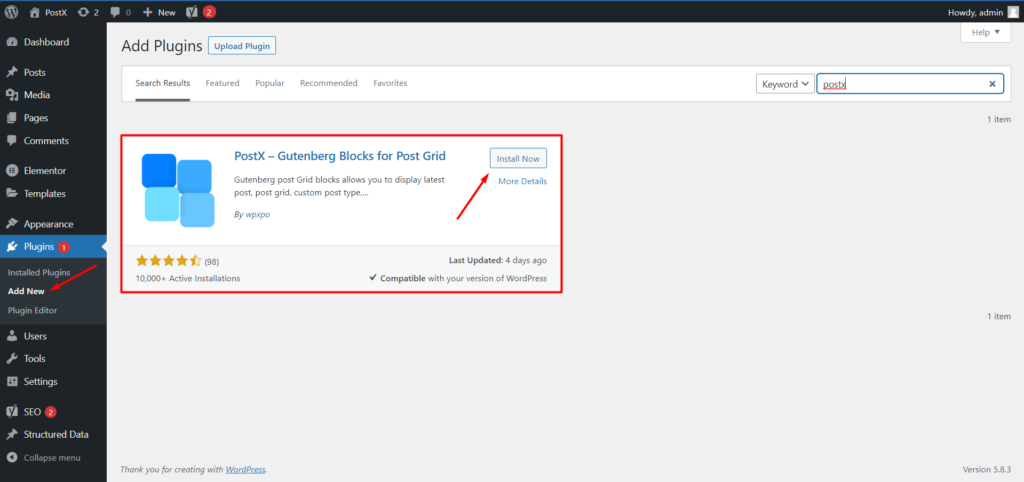
Untuk menambahkan plugin baru:
- Buka bagian Plugin dan klik tambahkan baru .
- Cari PostX dan klik opsi Instal Sekarang .
- Klik tombol aktifkan untuk menyelesaikan instalasi.
Menambahkan/Mengimpor Blok Slider
Apa yang harus dilakukan jika Anda membuat situs web dari awal dan menyesuaikan semuanya? Jadi, sekarang Anda perlu menambahkan blok Post Slider untuk melanjutkan proses.
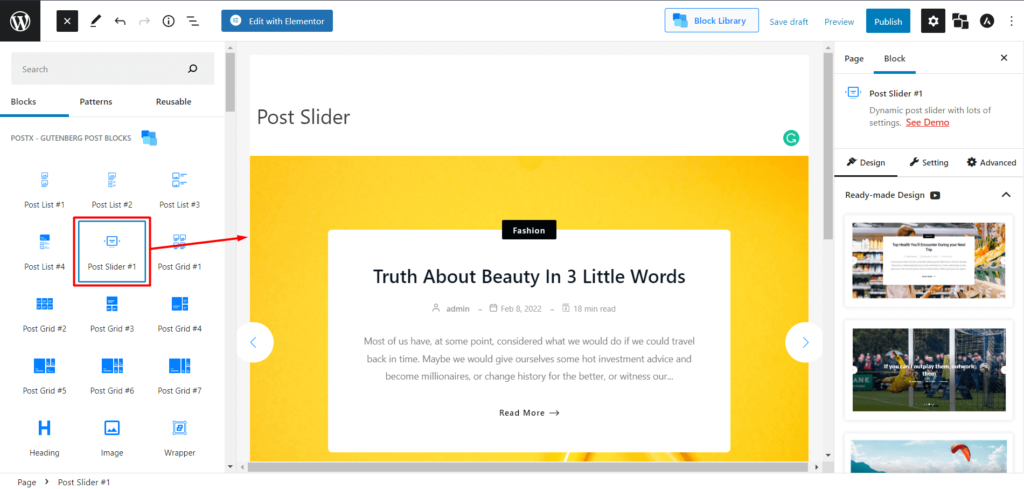
Nah, PostX mendukung Anda. Anda juga dapat mengetik “/” lalu menulis penggeser posting untuk mendapatkannya atau klik blok tambah (ikon plus di sebelah kiri) untuk menambahkannya ke halaman Anda.
Pengaturan Posting Carousel
Sekarang sampai pada bagian yang menyenangkan, mengatur Post Carousel. Setelah menambahkan blok penggeser pos, Anda akan melihatnya mirip dengan bilah geser unggulan. Nah, jangan khawatir saat kita bergerak menuju proses membuatnya menjadi Post Carousel.
Hal pertama yang pertama, setelah menambahkan blok penggeser pos, navigasikan ke kanan dan klik Jelajahi Pola .
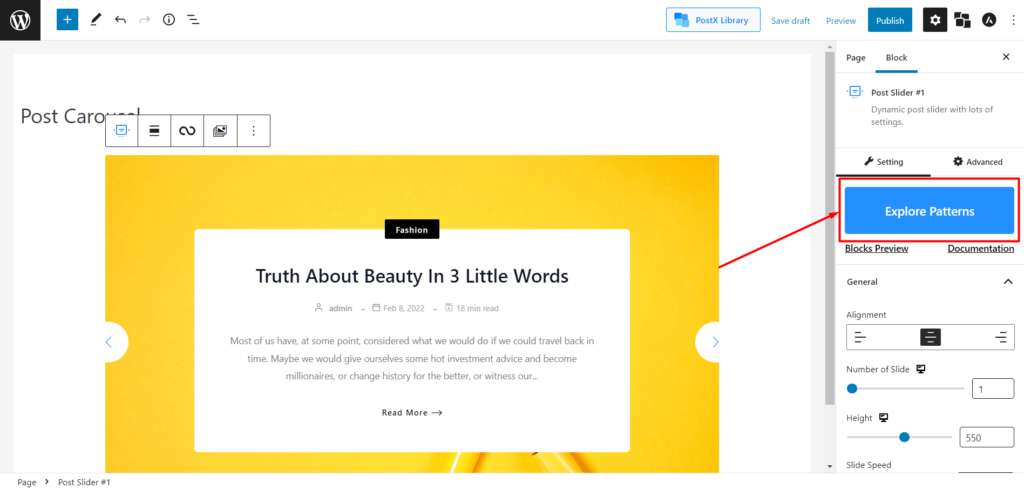
Kemudian, pilih pola premade terakhir dan klik Impor.
Modifikasi dan Kustomisasi
Plugin blok Gutenberg PostX menawarkan banyak opsi penyesuaian.
Berikut adalah beberapa opsi umum:
- Animasi Memudar
- Putar Otomatis
- titik-titik
- panah
Dan, percayalah, ini tidak berakhir di sini. Pengaturan kueri akan mengejutkan Anda dengan banyak, seperti sangat banyak opsi khusus.
- Sumber
- Jumlah post
- Taksonomi
- Nilai Taksonomi
- Pertanyaan Cepat
- Grup Konten Unik
- Dipesan oleh
- Pesanan (ASC/DESC)
- Pengarang
- Kecualikan Postingan/Istilah/Penulis
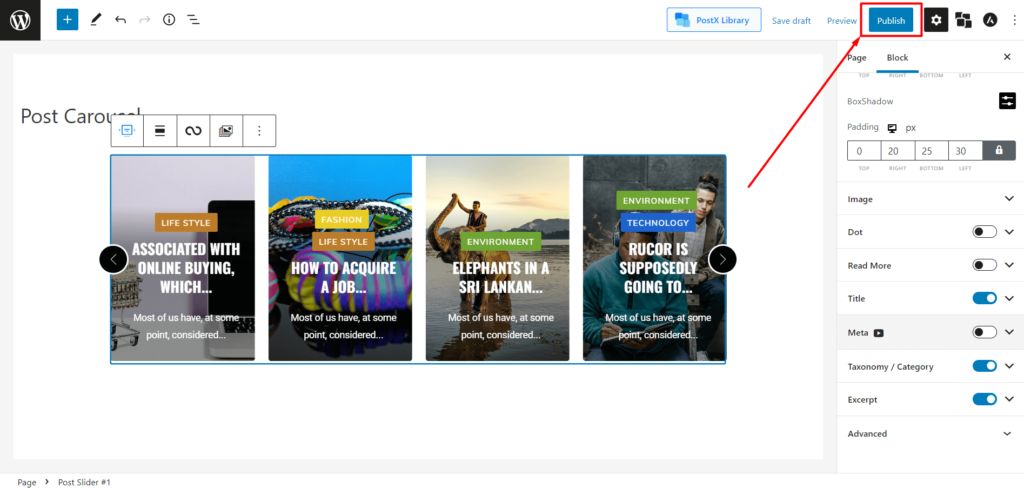
Setelah menyesuaikan semuanya, tekan saja publish, dan selesai.
Dan masih banyak lagi, jangan membuat Anda bosan dengan mereka. Sebaliknya, mengapa Anda tidak menjelajahi dan mencari tahu sendiri? Ini seperti kotak pandora; semakin banyak Anda menjelajahi, semakin banyak yang Anda dapatkan.
Jangan batasi imajinasi Anda; tunjukkan di situs Anda dengan PostX!
Hal menyenangkan lainnya untuk diterapkan di situs Anda adalah Feature Slider, yang secara visual meningkatkan situs web apa pun secara instan. Lihat panduan kami tentang Cara Menambahkan Slider Posting di WordPress.
Opsi Tambahan
Meskipun ada lebih banyak opsi untuk memodifikasi sesuatu, seperti membungkus konten, mengubah judul dan meta, dan meletakkannya di tempat yang berbeda, Anda akan mendapatkan sedikit lebih banyak daripada yang lain.
Kami telah memberi Anda skema warna, jadi akan lebih mudah bagi Anda untuk membuat Post Carousel sesuai dengan tema Anda. Belum lagi tema Coblog kami; jika Anda menambahkan korsel pos, itu akan membuat situs Anda terlihat luar biasa.
Lapisan gula pada kue adalah bahwa kami telah membiarkannya terbuka sehingga penggemar CSS juga dapat menambahkan kelas CSS sesuai keinginan mereka. Dan untuk penggemar Elementor di luar sana, Slider Post Gutenberg dari PostX, juga dapat digunakan di Elementor, Divi, Oxygen, dan builder lainnya di pasaran.
Kesimpulan
Itu saja yang bisa kami katakan tentang Post Carousel. Kami berharap sekarang Anda dapat menempatkannya di situs web Anda. Jika Anda memiliki pertanyaan, cukup tinggalkan komentar di bawah, dan kami akan menghubungi Anda sesegera mungkin.
Anda dapat melihat tutorial video WordPress di Saluran YouTube kami. Juga, temukan kami di Facebook dan Twitter untuk pembaruan rutin!

![PostX Merayakan 20K+ Instalasi Aktif! [Rayakan bersama Kami!] 6 PostX Celebration - Up to 35% OFF](/uploads/article/41330/VpLJssFNukoFsVWf.jpg)
PostX Merayakan 20K+ Instalasi Aktif! [Rayakan bersama Kami!]
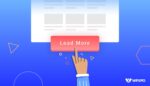
Cara Menambahkan Tombol Muat Lebih Banyak untuk Posting WordPress Menggunakan PostX

Buat & Sesuaikan Template Halaman Produk WooCommerce
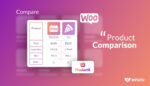
Perbandingan Produk: Perbandingan Produk WooCommerce
